TD-4410D
Preguntas frecuentes y solución de problemas |

TD-4410D
Fecha: 08/08/2022 ID: faqp00100037_013
Uso de las Configuraciones del dispositivo (para Windows)
Para usar las Configuraciones del dispositivo, siga los pasos que se describen a continuación:
-
Abra la Herramienta de configuración de la impresora (“Printer Setting Tool”).
Para saber cómo abrir la Herramienta de configuración de la impresora, consulte "Uso de la herramienta de configuración de la impresora (para Windows)".
-
Haga clic en el botón [Configuraciones del dispositivo] (“Device Settings”).
Aparecerá la ventana [Configuraciones del dispositivo] (“Device Settings”).
-
Especifique o cambie las configuraciones.
Consulte a continuación para ver información detallada. Cuadro de diálogo de configuraciones
Cuadro de diálogo de configuraciones Pestaña Posición o sensor de impresión (“Print Position/Sensor”)
Pestaña Posición o sensor de impresión (“Print Position/Sensor”) Pestaña Configuraciones de la pantalla (“Display Settings Tab”) (TD-4550DNWB)
Pestaña Configuraciones de la pantalla (“Display Settings Tab”) (TD-4550DNWB) Pestaña Gestión (“Management”)
Pestaña Gestión (“Management”)
Cuadro de diálogo de configuraciones
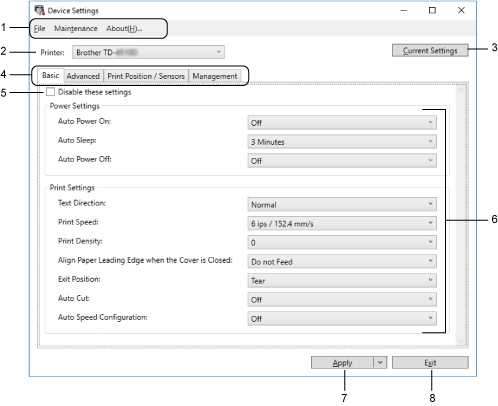
-
Barra del menú
Proporciona acceso a diversos comandos agrupados bajo cada título del menú (Archivo/Mantenimiento/Acerca de) (“File/Maintenance/About”) de acuerdo con sus funciones.
-
Impresora
Especifica la impresora que desea configurar.
-
Configuraciones actuales
Recupera las configuraciones de la impresora actualmente conectada y las muestra en el cuadro de diálogo. También se pueden recuperar las configuraciones de los parámetros en las pestañas con .
. -
Pestañas de configuraciones
Contienen la configuración que se puede especificar o cambiar.Si aparece
 en la pestaña, la configuración no se puede cambiar. Además, la configuración en la pestaña no se aplica a la impresora incluso si hace clic en [Aplicar] (“Apply”). Las configuraciones en la pestaña no se guardan ni exportan cuando usa los comandos [Guardar en archivo de comando] (“Save in Command File”) o [Exportar] (“Export”).
en la pestaña, la configuración no se puede cambiar. Además, la configuración en la pestaña no se aplica a la impresora incluso si hace clic en [Aplicar] (“Apply”). Las configuraciones en la pestaña no se guardan ni exportan cuando usa los comandos [Guardar en archivo de comando] (“Save in Command File”) o [Exportar] (“Export”). -
Desactivar esta configuración
Cuando se selecciona esta casilla de verificación, aparece en la pestaña y ya no se puede especificar ni cambiar la configuración.
en la pestaña y ya no se puede especificar ni cambiar la configuración.
La configuración en una pestaña donde aparece ya no se puede aplicar a la impresora incluso si se hace clic en [Aplicar] (“Apply”). Además, las configuraciones en la pestaña no se guardan ni exportan cuando usa los comandos [Guardar en archivo de comando] (“Save in Command File”) o [Exportar] (“Export”).
ya no se puede aplicar a la impresora incluso si se hace clic en [Aplicar] (“Apply”). Además, las configuraciones en la pestaña no se guardan ni exportan cuando usa los comandos [Guardar en archivo de comando] (“Save in Command File”) o [Exportar] (“Export”).
-
Parámetros
Muestra las configuraciones actuales.
-
Aplicar
Aplica las configuraciones a la impresora.
Para guardar las configuraciones que se especifican en un archivo de comando, seleccione el comando [Guardar en archivo de comando] (“Save in Command File”) de la lista desplegable.
El archivo de comando guardado se puede utilizar con el modo de almacenamiento masivo para aplicar las configuraciones a la impresora. -
Salir
Sale de [Configuraciones del dispositivo] (“Device Settings”) y regresa a la ventana principal de la Herramienta de configuración de la impresora (“Printer Setting Tool”).
Barra del menú
Opciones del menú [Archivo] (“File”):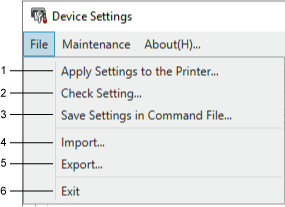
-
Aplicar las configuraciones a la impresora
Aplica las configuraciones a la impresora. -
Verificar configuración
Muestra las configuraciones actuales. -
Guardar las configuraciones en archivo de comando
Guarda las configuraciones que se especifican en un archivo de comando. -
Importar
Importa un archivo que se exportó. -
Exportar
Guarda las configuraciones actuales en un archivo. -
Salir
Sale de la ventana [Configuración del dispositivo] (“Device Settings”) y regresa a la ventana principal de la Herramienta de configuración de la impresora (“Printer Setting Tool”).
Para mostrar algunos elementos, debe tener privilegios de administrador para la computadora o la impresora. Verifique si tiene privilegios de administrador para la impresora haciendo clic en el menú [Propiedades de la impresora] (“Printer properties”) y después haciendo clic en la pestaña [Seguridad] (“Security”).
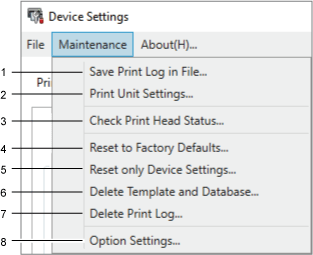
-
Guardar el registro de impresión en un archivo
Guarda el registro de impresión en un archivo en formato CSV.
-
Configuraciones de la unidad de impresión
Imprime un informe que contiene la versión de firmware actual e información de la configuración del dispositivo.Cuando imprime este informe, le recomendamos usar un rollo RD de 102 mm (4 in) o más ancho.
-
Verificar el estado del cabezal de impresión
Verifica que no haya problemas con el cabezal de impresión. -
Restablecer los valores predeterminados de fábrica
(TD-4210D/TD-4410D) Restablece todas las configuraciones a la configuración de fábrica, lo que incluye las configuraciones del dispositivo y los datos que se transfirieron.
(TD-4420DN/TD-4520DN/TD-4550DNWB) Restablece todas las configuraciones a la configuración de fábrica, lo que incluye las configuraciones del dispositivo, los datos que se transfirieron y las configuraciones de red. -
Restablecer solo las configuraciones del dispositivo
Restablece a la configuración de fábrica las configuraciones que se pueden cambiar en las configuraciones del dispositivo. -
Eliminar plantilla y base de datos
Elimina las plantillas y las bases de datos almacenadas en una impresora. -
Eliminar el registro de impresión
Elimina el registro de impresión almacenado en la impresora. -
Configuraciones de opciones
Si se seleccionó la casilla de verificación [No mostrar mensaje de error si no se puede recuperar las configuraciones actuales en el arranque] (“Do not display an error message if the current settings cannot be retrieved at startup”), no se mostrará ningún mensaje la próxima vez.
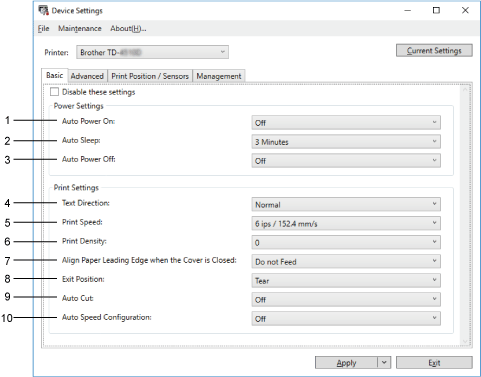
-
Encendido automático
Especifica si la impresora se encenderá automáticamente al enchufar el cable de electricidad de CA al tomacorriente de CA.
-
Modo de espera automático
Especifica la cantidad de tiempo que debe transcurrir antes de que la impresora active de manera automática el modo de espera. -
Apagado automático
Especifica el período de tiempo que debe transcurrir antes de que la impresora se apague de manera automática al estar conectada a un tomacorriente de CA. -
Dirección del texto
Selecciona la orientación de la impresión. -
Velocidad de impresión
Selecciona la velocidad de impresión de la impresora. -
Densidad de impresión
Ajusta la densidad de impresión de la impresora.Use la configuración [Densidad de impresión] (“Print Density”) para especificar en detalle la configuración del [Rango de energía] (“Energy Rank”) en la configuración de tamaño del papel.
Valores disponibles: -5 –+5 -
Alinear el borde delantero del papel cuando la cubierta está cerrada
Selecciona si el papel se alimenta automáticamente cuando la cubierta está cerrada. -
Posición de salida
Selecciona la ubicación de la salida de los soportes. -
Corte automático
Establece el método de corte al imprimir varias etiquetas. -
Configuración automática de la velocidad
Ajusta de forma automática la velocidad de impresión e imprime a una densidad de impresión óptima.
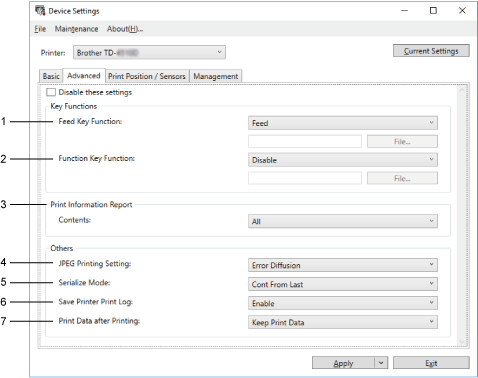
-
Función de la tecla Alimentar
Selecciona la operación que se realizará al presionar el botón (Alimentar). Si se seleccionó [Configuraciones del programa] (“Program Settings”), hay que hacer clic en [Archivo] (“File”) y seleccionar el archivo de comando.
(Alimentar). Si se seleccionó [Configuraciones del programa] (“Program Settings”), hay que hacer clic en [Archivo] (“File”) y seleccionar el archivo de comando.
-
Función de la tecla de Función (TD-4210D/TD-4410D/TD-4420DN/TD-4520DN)
Selecciona la operación que se realizará al presionar el botón (Función). Si se seleccionó [Configuraciones del programa] (“Program Settings”), hay que hacer clic en [Archivo] (“File”) y seleccionar el archivo de comando.
(Función). Si se seleccionó [Configuraciones del programa] (“Program Settings”), hay que hacer clic en [Archivo] (“File”) y seleccionar el archivo de comando.
Si el cortador está conectado, mediante la tecla de función se puede establecer el corte manual.
-
Reporte de información de impresión
Selecciona la información que desea incluir en el reporte de información de la impresora.
-
Configuración de impresión JPEG
Selecciona el método de procesamiento de imágenes al imprimir imágenes JPEG. -
Modo de serialización
Especifica el método de serialización (numeración) de las etiquetas impresas. -
Guardar el registro de impresión de la impresora
Selecciona si se guardará o no el registro de impresión de la impresora. Si se seleccionó [Desactivar] (“Disable”), no se podrá habilitar la opción [Guardar registro de impresión en archivo] (“Save Print Log in File”). -
Datos de impresión después de imprimir
Especifica si se eliminarán o no los datos de impresión después de imprimir.
-
Barra del menú
Pestaña Posición o sensor de impresión (“Print Position/Sensor”)
Si se usan rollos RD, no es necesario ajustar los sensores.
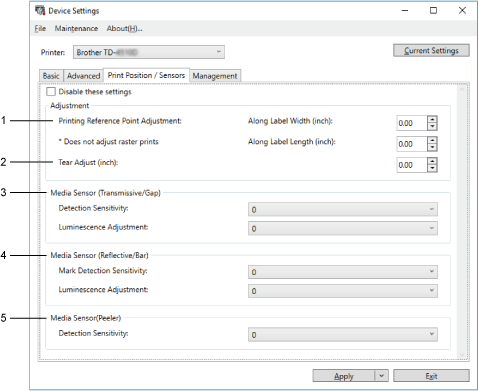
-
Ajuste del punto de referencia de impresión
Ajusta la posición del punto de referencia (punto de origen de la impresión). Esto corrige las desalineaciones de la impresión que resultan de las diferencias entre modelos de impresora o de los márgenes fijos de algunos tipos de software.
El punto de referencia no se puede ajustar para la impresión de cuadrícula.
-
Ajuste del corte
Ajusta la posición de corte de la barra de corte de los soportes de papel.
-
Sensor de soportes (transmisión/espacio)
- Sensibilidad de la detección
Ajusta la sensibilidad de la detección de espacio (separación) de las etiquetas precortadas.
- Ajuste de luminosidad
Ajusta la cantidad de luz que emite el sensor de transmisión/espacio.
-
Sensor de soportes (reflectantes/barra)
- Sensibilidad de la detección de la marca
Ajusta la sensibilidad de la detección de la marca negra.
- Ajuste de luminosidad
Ajusta la cantidad de luz que emite el sensor de la marca reflectante/negra.
-
Sensor de soportes (separador)
Especifica las configuraciones al usar el separador de etiquetas (opcional).
- Sensibilidad de la detección
Ajusta la precisión del sensor que detecta si la etiqueta se desprendió o no.
Pestaña Configuraciones de la pantalla (“Display Settings Tab”) (TD-4550DNWB)
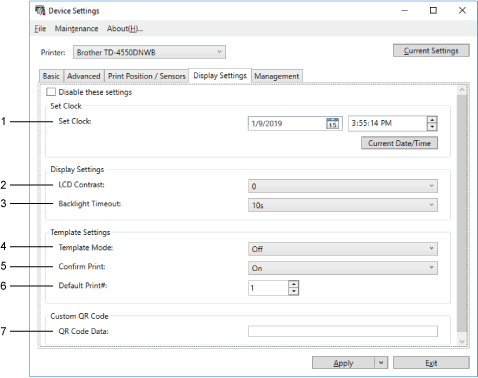
-
Configurar el reloj
Ajusta la fecha y la hora.
-
Contraste de la pantalla LCD
Ajusta el contraste de la pantalla LCD.
-
Tiempo de espera de la retroiluminación
Establece el período de tiempo antes de que la retroiluminación se apague si la impresora no se usa. -
Modo plantilla
Especifica si la impresora opera o no en modo plantilla P-touch.
El modo plantilla P-touch le permite ingresar solo texto e imprimir etiquetas usando una plantilla que se configuró anteriormente. -
Confirmar impresión
Especifica si aparece o no un mensaje antes de la impresión, para confirmar la cantidad de copias. -
Impresión predeterminada
Especifica el valor predeterminado de la cantidad de impresión. -
Datos del código QR
Crea datos personalizados de código QR según el texto o la página web que se requieren y los muestra en la pantalla LCD de la impresora. El código QR que se muestra se puede leer mediante un dispositivo móvil a fin de recuperar la información.
Pestaña Gestión (“Management”)
Para mostrar esta pestaña, debe tener privilegios de administrador para la computadora o la impresora. Verifique si tiene privilegios de administrador para la impresora haciendo clic en el menú [Propiedades de la impresora] (“Printer properties”) y después haciendo clic en la pestaña [Seguridad] (“Security”).
| TD-4550DNWB | TD-4210D/TD-4410D/TD-4420DN/TD-4520DN |
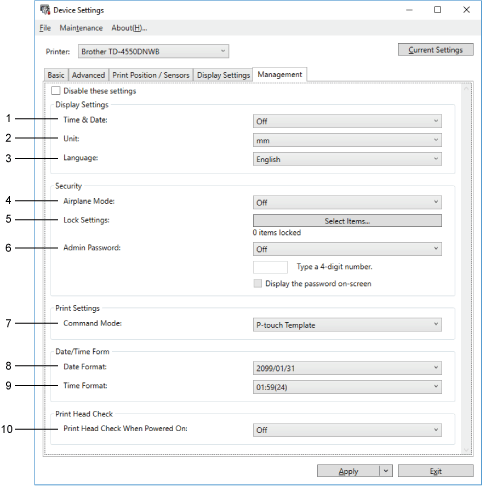 |
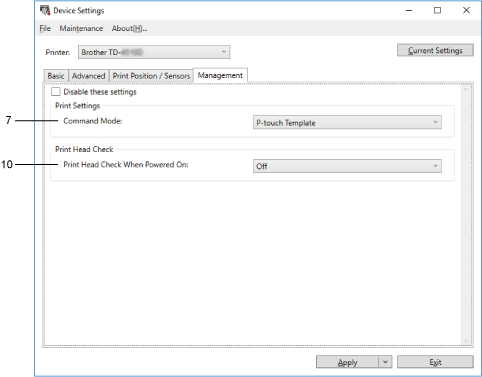 |
-
Hora y fecha (TD-4550DNWB)
Selecciona si se mostrarán o no la fecha y la hora en la pantalla LCD de la impresora.
-
Unidad (TD-4550DNWB)
Especifica la unidad predeterminada. -
Idioma (TD-4550DNWB)
Especifica el idioma que se mostrará en la pantalla LCD. -
Modo avión (TD-4550DNWB)
Permite desactivar las interfaces Bluetooth® o Wi-Fi®. Esta función es útil cuando debe utilizar la impresora en un lugar donde no se permiten las transmisiones de señales. -
Bloquear configuraciones (TD-4550DNWB)
Bloquea las configuraciones del menú para que no puedan cambiarse. -
Contraseña del administrador (TD-4550DNWB)
Seleccione [Encendido] (“On”) para configurar el modo administrador. Establezca una contraseña de cuatro dígitos que se debe usar para cambiar las configuraciones del menú. -
Modo de comando
Selecciona el tipo de modo de comando. -
Formato de la fecha (TD-4550DNWB)
Selecciona el formato de la fecha del reloj. -
Formato de la hora (TD-4550DNWB)
Selecciona el formato de la hora del reloj. -
Verificar el cabezal de impresión en el encendido
Establece si se verificará o no el estado del cabezal de impresión cuando encienda la impresora.
TD-4410D, TD-4420DN/4420DN(FC)
Si necesita asistencia, contáctese con el servicio al cliente de Brother:
Comentarios sobre el contenido
Observe que este formulario solo se utiliza para comentarios.